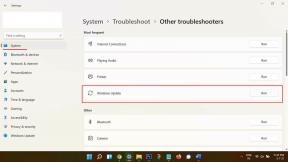Kako popraviti, če Galaxy S20 pošlje sporočilo z dvojnimi besedilnimi sporočili [težava s SMS]
Vodnik Za Odpravljanje Težav / / August 05, 2021
V tem članku vam bomo prikazali možnosti, ki jih lahko popravite, ko Galaxy S20 v neposrednih korakih pošlje sporočilo z dvojnimi besedilnimi sporočili.
Sporočila SMS so med funkcijami in storitvami telefona, ki zahtevajo omrežno posredovanje. Če se v omrežju pojavi težava, na primer, ko ni na voljo, bodo to vplivale ali ne bodo delovale tudi ostale omrežne storitve v vaši napravi, med njimi pa je tudi pošiljanje besedilnih sporočil (SMS).

Kazalo
-
1 Popravi, Galaxy S20 pošlje sporočilo o dvojnih besedilih
- 1.1 Preverite napako
- 1.2 Znova zaženite aplikacijo za sporočanje
- 1.3 Preprost ponovni zagon ali prisilni ponovni zagon
- 1.4 Počisti predpomnilnik iz obnovitvenega načina
- 1.5 Počisti predpomnilnik aplikacije za sporočila
- 1.6 Izbrišite podatke aplikacije za sporočanje
- 1.7 Ponastavite omrežne nastavitve
- 1.8 Preizkusite alternativno aplikacijo
- 1.9 Odpravljanje težav z aplikacijami v varnem načinu
- 1.10 Tovarniška ponastavitev
- 1.11 Obrnite se na svojega operaterja
- 1.12 Obiščite servisni center
Popravi, Galaxy S20 pošlje sporočilo o dvojnih besedilih
Preverite napako
Zrušitve Facebooka spremlja splošno sporočilo, kot je »Facebook se ustavi« ali »Facebook ima ustavil. " Takšne napake so običajno neuporabne in običajno ne kažejo na določen vzrok, zato jih lahko prezrete njim.
Če pa imate bolj edinstveno kodo napake, jo obvezno upoštevajte in na hitro poiščite Google. Če imate srečo in je na voljo spletna rešitev, vam lahko to hitro pomaga odpraviti.
Znova zaženite aplikacijo za sporočanje
To je običajno priporočljivo za odpravo manjših napak v aplikaciji. To lahko storite na dva načina.
1. način: zaprite aplikacijo s tipko Nedavne aplikacije
- Na zaslonu se dotaknite gumba Nedavne aplikacije (tistega s tremi navpičnimi črtami na levi strani gumba Domov).
- Ko se prikaže zaslon nedavnih aplikacij, povlecite levo ali desno, da poiščete aplikacijo. Tu bi moral biti, če ste ga že uspeli zagnati.
- Nato povlecite aplikacijo navzgor, da jo zaprete. To bi moralo zapreti. Če je ni, preprosto tapnite Zapri vse, da tudi znova zaženete vse aplikacije.
2. način: zaprite aplikacijo v meniju Info o aplikaciji
- Odprite aplikacijo Nastavitve.
- Tapnite Aplikacije.
- Dotaknite se ikone Več nastavitev (ikona s tremi pikami, zgoraj desno).
- Tapnite Pokaži sistemske aplikacije.
- Poiščite in tapnite aplikacijo.
- Tapnite Force Stop.
Preprost ponovni zagon ali prisilni ponovni zagon
No, mislim, da že veste, kako znova zagnati telefon. Torej samo znova zaženite napravo in preverite, ali težavo rešuje ali ne. Ponovni zagon naprave je vedno najboljša rešitev za katero koli težavo. Ne samo Pixel, ampak to velja za vsako elektronsko napravo. Mami sem rekel, naj znova zažene svojo napravo, če se sooča s kakršno koli težavo s pametnim telefonom.
No, če še vedno morate vedeti, kako se znova zagnati, je to to: pritisnite gumb za vklop telefona. Na zaslonu tapnite Ponovni zagon.
Drugi način ponovnega zagona je naslednji:
- Pritisnite in pridržite gumb za zmanjšanje glasnosti.
- Medtem ko jo držite pritisnjeno in pridržite tipko za vklop.
- Gumb držite 10 sekund, samodejno se bo znova zagnal.
Če to ne deluje, pojdite na naslednjo metodo.
Koristno je redno zagon naprave vsaj enkrat na teden. Če ponavadi kaj pozabite, predlagamo, da telefon konfigurirate tako, da se sam zažene. Za to nalogo ga lahko razporedite tako:
- Odprite aplikacijo Nastavitve.
- Tapnite Nega naprave.
- Na vrhu tapnite tri pike.
- Izberite Samodejni ponovni zagon.
Počisti predpomnilnik iz obnovitvenega načina
Če ne veste, kaj je obnovitev, prva stvar, ki jo zažene bootloader, je obnovitev. Obnovitveni način se nanaša na posebno zagonsko particijo, ki vsebuje nameščeno obnovitveno aplikacijo. In lahko odpravite nekaj težav s telefonom. Sledite korakom za čiščenje predpomnilnika iz načina obnovitve:
- Izklopite telefon.
- Ko je izklopljen. Istočasno pritisnite in držite gumb za vklop / Bixby in zmanjšanje glasnosti, dokler se ne prikaže logotip Android.
- Ko se prikaže zeleni logotip Android, spustite oba gumba.
- Zdaj se bo prikazal meni zaslona za obnovitev
- Z gumbom za glasnost pojdite na Wipe Cache Partition in nato pritisnite gumb za vklop, da potrdite izbiro.
- Počakajte, da naprava izbriše ves predpomnilnik ali začasne podatke s sistemske particije.
- Ponovno pritisnite gumb za vklop, da znova zaženete napravo.
S tem se iz naprave izbrišejo vsi začasni podatki. In potem deluje kot novo.
Jasno sporočanje predpomnilnik aplikacije
- Odprite nastavitve v meniju Quick Nav ali v zaganjalniku.
- Tapnite Aplikacije.
- Če iščete sistem ali privzeto aplikacijo, tapnite Več nastavitev zgoraj desno (ikona s tremi pikami).
- Izberite Pokaži sistemske aplikacije.
- Poiščite in tapnite ustrezno aplikacijo.
- Tapnite Shramba.
- Na dnu tapnite gumb Počisti predpomnilnik.
Izbrišite podatke aplikacije za sporočanje
- Odprite nastavitve v meniju Quick Nav ali v zaganjalniku.
- Tapnite Aplikacije.
- Če iščete sistem ali privzeto aplikacijo, tapnite Več nastavitev zgoraj desno (ikona s tremi pikami).
- Izberite Pokaži sistemske aplikacije.
- Poiščite in tapnite ustrezno aplikacijo.
- Tapnite Shramba.
- Dotaknite se gumba Počisti podatke.
Ponastavite omrežne nastavitve
- Odprite nastavitve v meniju Quick Nav ali v zaganjalniku.
- Pomaknite se navzdol in tapnite Splošno upravljanje.
- Nato tapnite Ponastavi.
- Na koncu tapnite Ponastavi omrežne nastavitve.
- Nato tapnite Ponastavi nastavitve.
- Ko boste pozvani, potrdite z geslom za zaklenjeni zaslon.
Preizkusite alternativno aplikacijo
Če težava obstaja tudi v tem trenutku, poskusite s katero koli drugo aplikacijo za sporočanje, da preverite, ali je težava aplikacija Samsung Messages ali katera koli druga težava.
[googleplay url = ” https://play.google.com/store/apps/details? id = com.google.android.apps.messaging & hl = sl ”]
[googleplay url = ” https://play.google.com/store/apps/details? id = com.microsoft.android.smsorganizer & hl = sl ”]
Odpravljanje težav z aplikacijami v varnem načinu
Če ne veste, kaj je varen način, sistem v varnem načinu začasno onemogoči vse programe drugih proizvajalcev, ki ste jih namestili v svojo napravo. S tem lahko ugotovimo, v kateri aplikaciji se pojavlja težava. Za vklop varnega načina sledite spodnjemu koraku:
- IZKLOPITE napravo.
- Pritisnite in pridržite gumb za vklop v napravi, dokler se ne prikaže zaslon z imenom modela.
- Ko se na zaslonu prikaže logotip SAMSUNG, spustite tipko za vklop.
- Takoj po sprostitvi tipke za vklop pritisnite in držite tipko za zmanjšanje glasnosti.
- Držite tipko za zmanjšanje glasnosti, dokler se naprava ne konča znova zagnati.
- V spodnjem levem kotu zaslona se prikaže varen način.
- Ko se prikaže Varni način, spustite tipko za zmanjšanje glasnosti.
Ko ugotovite, katere aplikacije povzročajo težavo, sledite spodnjim korakom, da jo odstranite (če je potrebno):
- Odprite Nastavitve v zaganjalniku.
- Dotaknite se Aplikacije.
- Dotaknite se možnosti Prikaži vse aplikacije.
- Tapnite aplikacijo, ki jo želite odstraniti
- Tapnite Odstrani.
- Za potrditev tapnite V redu.
Tovarniška ponastavitev
Izjava o omejitvi odgovornosti
Ponastavitev na tovarniške nastavitve bo vse izbrisala, zato se prepričajte, da ste ustvarili kopijo svojih osebnih podatkov, kot so fotografije, videoposnetki, dokumenti, besedila itd. vnaprej.
V meniju Nastavitve:
- Odprite nastavitve v zaganjalniku.
- Pomaknite se do in tapnite Splošno upravljanje.
- Tapnite Ponastavi.
- Izberite Ponastavitev na tovarniške nastavitve.
- Za nadaljevanje tapnite Ponastavi.
- Za potrditev dejanja tapnite Izbriši vse.
Od izterjave:
- Izklopite telefon.
- Ko je izklopljen. Istočasno pritisnite in držite gumb za vklop / Bixby in zmanjšanje glasnosti, dokler se ne prikaže logotip Android.
- Ko se prikaže zeleni logotip Android, spustite oba gumba.
- Zdaj se bo prikazal meni zaslona za obnovitev
- Z gumbom za zmanjšanje glasnosti označite »Wipe data / factory reset«.
- Pritisnite gumb za vklop, da izberete »Wipe data / factory reset«.
- Z gumbom za zmanjšanje glasnosti označite Yes (Da).
- Pritisnite gumb za vklop, da potrdite dejanje za brisanje podatkov v telefonu.
Obrnite se na svojega operaterja
Nobene napake v storitvi ne more povzročiti težava vašega omrežnega operaterja, zato je sploh ne boste mogli odpraviti na svojem koncu. Pogovorite se s svojim operaterjem in mu dovolite, da preveri težavo, če po ponastavitvi na tovarniške nastavitve ni nič odpravljeno.
Obiščite servisni center
Čeprav je to redko, imajo nekateri primeri težav na napravah Samsung Galaxy izvor napačne strojne opreme. Če ponastavitev na tovarniške nastavitve ne bo pomagala odpraviti težave, obiščite lokalno trgovino Samsung oz Servisni center tako da lahko usposobljeni Samsung tehnik pregleda strojno opremo. Po potrebi ga lahko pošljejo v popravilo ali zamenjavo.
Ali ste lastnik naprave Galaxy ali katere koli naprave Android in potrebujete te vrste preprostih vadnic? Nato bodite pozorni na GetDroidTips ' Nasveti in triki za Android stolpcu, ker kmalu prihajajo številne preproste vaje za Galaxy.
Več takšnih
- Skupinsko sporočilo ne deluje na Galaxy S20, S20 + ali S20 Ultra: Kako popraviti?
- Kako blokirati dohodna besedila ali SMS na Galaxy S20, S20 + ali S20 Ultra
- Po posodobitvi programske opreme MMS povzroča težave na Galaxy S20: Kako popraviti?
- Aplikacija Google na My Galaxy S20 hitro izprazni baterijo: Kako popraviti?
- Po posodobitvi programske opreme se moj Galaxy S20 sooča s težavo s klicanjem: Kako popraviti?
Živjo, jaz sem Shekhar Vaidya, bloger, učenec, ki se uči o CS in programiranju.
![Kako popraviti, če Galaxy S20 pošlje sporočilo z dvojnimi besedilnimi sporočili [težava s SMS]](/uploads/acceptor/source/93/a9de3cd6-c029-40db-ae9a-5af22db16c6e_200x200__1_.png)